前言
前篇:使用 Unity Sentis 和 Compute Shader,det_10g.onnx 进行高效人脸五官定位-CSDN博客
在计算机视觉领域,人脸网格标记是一项重要的任务,用于识别人脸关键点和特征。本文将介绍如何使用 Unity Sentis 和 Compute Shader,结合 2d106det.onnx 模型,实现高效的人脸网格标记。我将提供完整的代码示例。
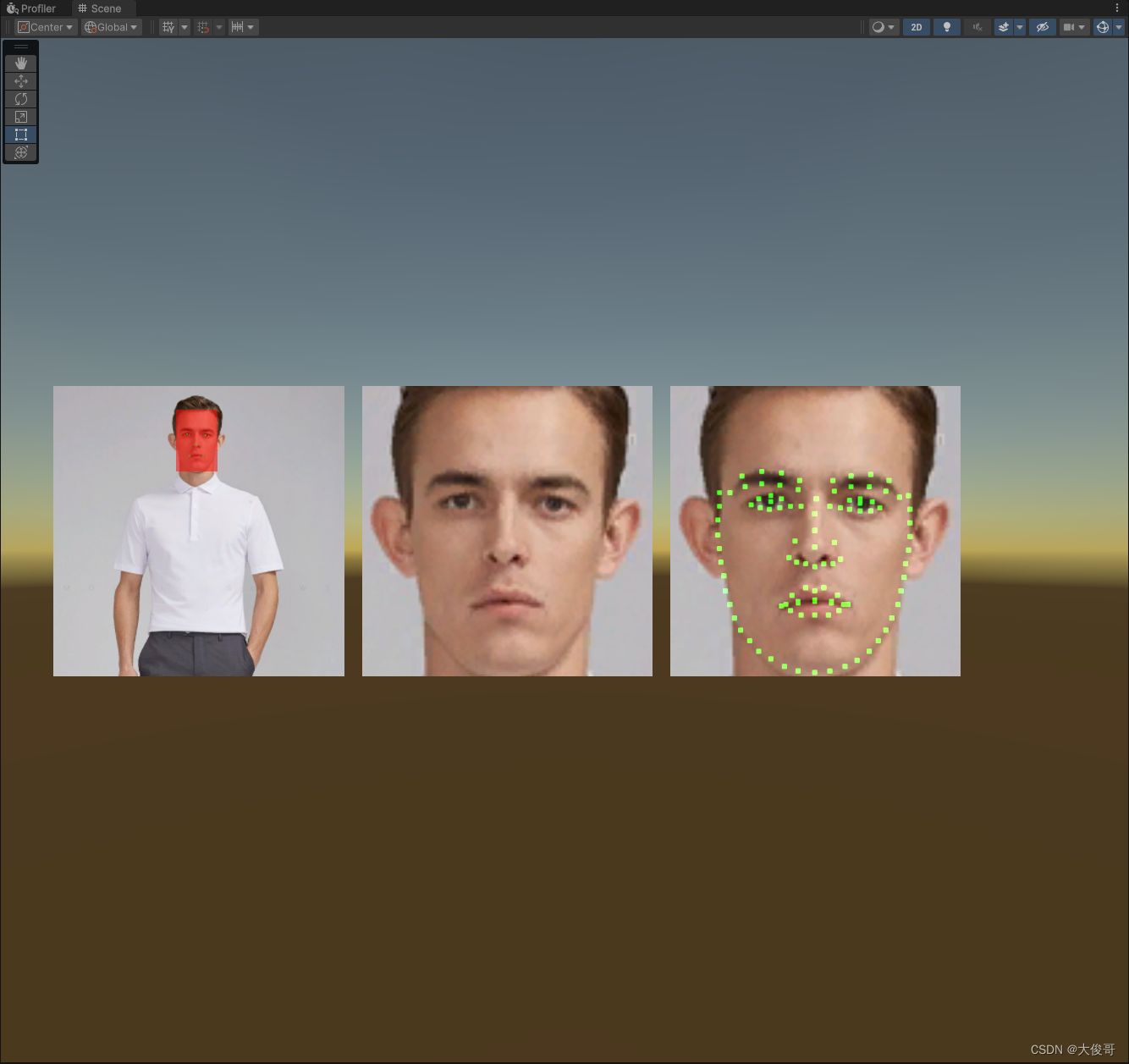
模型分析

输入值:
模型的输入是1x3x192x192的一张图片;
输出值:
输出值为(1,212)的张量,存储的是106个特征点的位置,可以将它变形为(106,2)方便计算;
代码示例:
using System.Collections;
using System.Collections.Generic;
using UnityEngine;
using Unity.Sentis;
public class Landmark2D : MonoBehaviour
{
public ModelAsset modelAsset;
public Model model;
private IWorker worker;
private GPUComputeBackend gpu;
//处理图片
public Texture2D t2d;
public Material landMarkMat;
private RenderTexture fc1RT;
public ComputeShader outputCS;
private void Start()
{
fc1RT = new RenderTexture(106, 1, 0,RenderTextureFormat.RGFloat);
model = ModelLoader.Load(modelAsset);
gpu = new GPUComputeBackend();
var model2 = Functional.Compile(input =>
{
var outputs = model.Forward(input);
var pred = outputs[0].Reshape(new []{106,2});
pred = pred[.., 0..2] + 1;
pred = pred[.., 0..2] * (192 / 2);
return pred;
}, InputDef.FromModel(model)[0]
);
worker = WorkerFactory.CreateWorker(BackendType.GPUCompute, model2);
Get(t2d);
}
public RenderTexture rt1;
public RenderTexture markTexture;
public void Get(Texture2D source )
{
rt1 = RenderTexture.GetTemporary(192,192,0);
landMarkMat.SetTexture("_MainTex",source);
Graphics.Blit(source,rt1,landMarkMat,0);
using (var input = TextureConverter.ToTensor(rt1, 192, 192, 3))
{
TensorFloat _255 = new TensorFloat(new TensorShape(1), new float[] {255});
TensorFloat newInput = TensorFloat.AllocNoData(new TensorShape(1, 3, 192,192));
gpu.Mul(input,_255,newInput);
worker.Execute(newInput);
}
using var fc1 = worker.PeekOutput("output_0") as TensorFloat;
fc1.Reshape(new TensorShape(1,106,1,2));
using TensorFloat tagetT = TensorFloat.AllocNoData(new TensorShape(1, 2, 1,106));
gpu.Transpose(fc1,tagetT,new int[] {0, 3, 1, 2});
fc1RT = TextureConverter.ToTexture(tagetT, 106, 1, 2);
markTexture = new RenderTexture(192, 192, 0);
markTexture.enableRandomWrite = true; // 允许随机写入
markTexture.Create(); // 创建纹理
outputCS.SetTexture(0,"fcTex",fc1RT);
outputCS.SetTexture(0,"outTex",markTexture);
outputCS.Dispatch (0, (106 + 15)/16, 1, 1);
landMarkMat.SetTexture("_MarkTex",markTexture);
/*fc1.CompleteOperationsAndDownload();
for (int i = 0; i < 212; i++)
{
print(fc1[i]);
}*/
}
private void OnDestroy()
{
worker.Dispose();
gpu.Dispose();
RenderTexture.ReleaseTemporary(rt1);
}
}





















 326
326











 被折叠的 条评论
为什么被折叠?
被折叠的 条评论
为什么被折叠?








